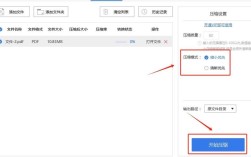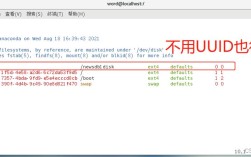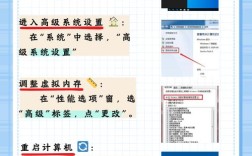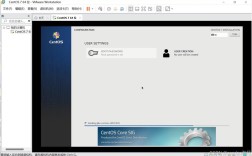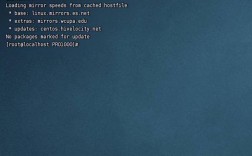CentOS启动界面是用户在安装或启动CentOS操作系统时看到的初始屏幕,这个界面不仅提供了系统引导的必要信息,还允许用户进行一些基本的配置和选择,下面将详细介绍CentOS启动界面的各个方面:
一、CentOS启动界面
CentOS启动界面通常包括以下几个主要部分:
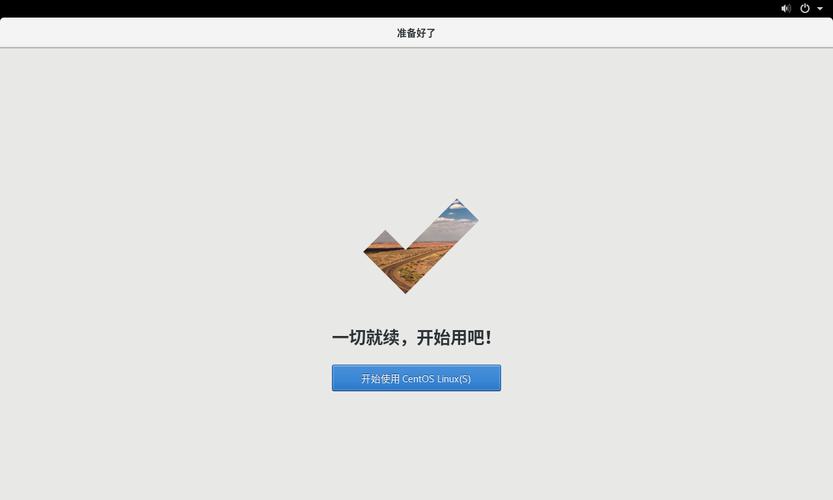
1、BIOS/UEFI初始化:这是计算机启动时首先执行的程序,负责硬件初始化和加载操作系统引导程序。
2、GRUB(Grand Unified Bootloader):GRUB是CentOS默认使用的引导加载程序,它负责管理操作系统的启动过程,在启动过程中,GRUB会显示一个菜单,允许用户选择要启动的操作系统或内核版本。
3、内核加载:一旦选择了要启动的内核,GRUB就会将内核加载到内存中,并开始执行内核的初始化代码。
4、初始化进程:内核加载完成后,它会启动一系列的初始化进程,这些进程负责设置系统环境、加载驱动程序、挂载文件系统等。
5、登录管理器:如果CentOS安装了图形界面,那么在初始化进程完成后,会显示一个登录管理器(如LightDM或GDM),提示用户输入用户名和密码以登录系统。
二、启动过程详解
1. BIOS/UEFI初始化
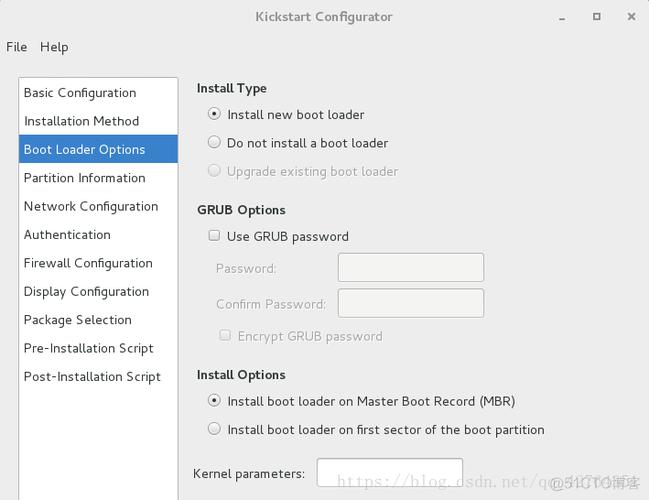
功能:执行硬件自检(POST),初始化硬件设备,加载MBR(Master Boot Record)中的引导程序。
步骤:加电自检 → 初始化硬件设备 → 搜索可引导设备 → 加载MBR中的引导程序 → 控制权交给引导程序。
2. GRUB引导
功能:提供操作系统选择菜单,加载并传递内核及初始RAM磁盘映像给内核。
步骤:显示GRUB菜单 → 用户选择操作系统 → 加载内核及initrd.img → 将控制权交给内核。
3. 内核加载与初始化
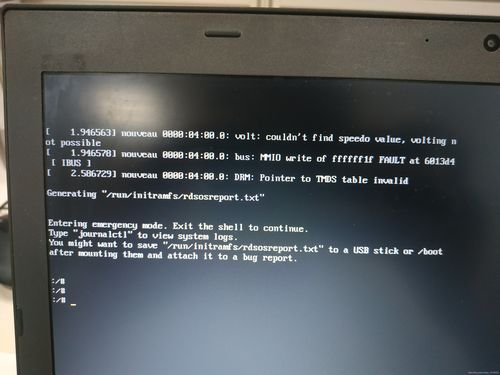
功能:初始化内核,设置系统环境,加载必要的驱动程序。
步骤:解压缩内核映像 → 初始化CPU、内存、PCI等子系统 → 挂载根文件系统 → 执行init进程。
4. init进程与系统初始化
功能:启动系统服务,创建终端,执行用户登录脚本。
步骤:init进程启动 → 读取/etc/inittab或systemd配置文件 → 启动系统服务 → 创建终端 → 提示用户登录。
5. 登录管理器(图形界面)
功能:提供图形化登录界面,处理用户认证。
步骤:显示登录窗口 → 用户输入凭据 → 验证凭据 → 登录成功进入桌面环境。
三、常见问题及解决方案
Q1: CentOS启动时卡在GRUB界面怎么办?
A1: 如果CentOS启动时卡在GRUB界面,可以尝试以下步骤解决问题:
检查GRUB配置文件:确保/boot/grub/grub.cfg文件中的配置正确无误。
修复GRUB:使用CentOS安装介质引导系统,选择“Troubleshooting” > “Rescue a CentOS system”,然后使用chroot命令进入救援环境,执行grub2mkconfig o /boot/grub2/grub.cfg重新生成GRUB配置文件。
检查硬件问题:有时候硬件故障也可能导致启动问题,可以尝试更换硬盘或其他硬件组件进行测试。
Q2: 如何修改CentOS默认的运行级别?
A2: CentOS使用systemd作为默认的系统和服务管理器,因此可以通过修改systemd的默认目标来改变系统的运行级别,要设置系统默认启动到图形界面,可以使用以下命令:
- sudo systemctl setdefault graphical.target
如果要设置系统默认启动到多用户文本模式,可以使用:
- sudo systemctl setdefault multiuser.target
这些命令会更新/etc/systemd/system/default.target文件,从而改变系统的默认运行级别,需要注意的是,不同的运行级别对应不同的target,例如multiuser.target对应运行级别3,而graphical.target则对应运行级别5。
通过上述步骤和解答,用户可以更好地理解和管理CentOS的启动过程以及相关的配置选项。